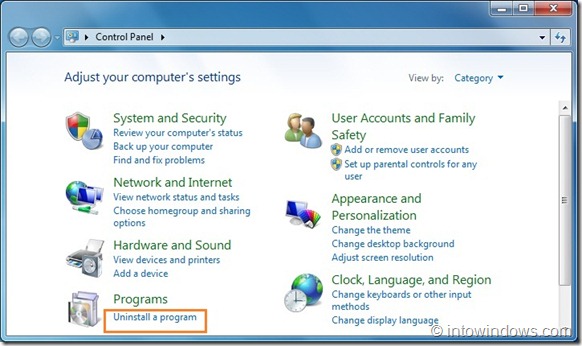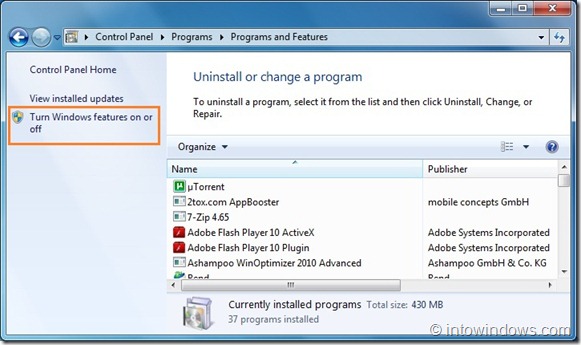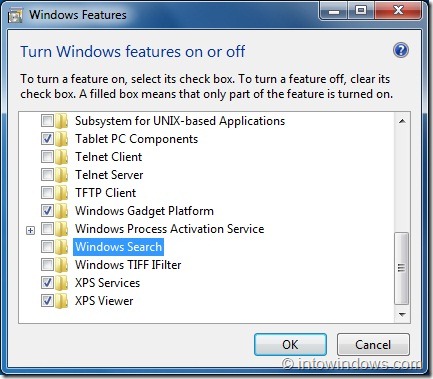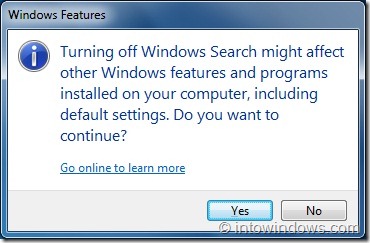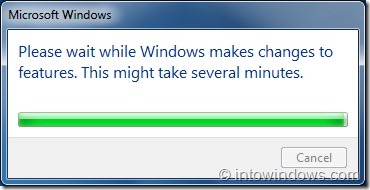Функция поиска в Windows 7 работает намного быстрее и лучше, поскольку Windows 7 включает в себя все улучшения производительности по сравнению с Поиск Windows 4.0 , новой технологией Windows, которая индексирует все файлы на вашем компьютере, а также некоторые другие значительные новые улучшения производительности.
Вы также можете улучшить функцию поиска на добавление новых мест в поисковый индекс . Меню «Пуск» и поиск в Проводнике одинаково хороши, и самое приятное то, что Windows 7 даже поставляется с цифрой средство устранения неполадок для устранения проблем с поиском .
Даже в Windows 7 поиск был улучшен, существует множество инструментов с улучшенными возможностями и параметрами поиска. Такие инструменты, как Agent Ransack, UltraSearch и Snowbird, не только дают результаты за меньшее время, но и требуют мало системных ресурсов. Если вы установили более совершенный инструмент поиска в Windows 7, возможно, вы захотите отключить функцию поиска по умолчанию, чтобы сэкономить некоторые системные ресурсы.
К счастью, отключить или отключить встроенную функцию поиска в Windows относительно легко. Вы можете воспользоваться функцией «Включить или отключить функции Windows», чтобы включить или отключить поиск Windows. Если вы хотите отключить/выключить эту функцию в своей ОС Windows 7, просто следуйте инструкциям ниже, чтобы это произошло:
Примечание. После отключения этой функции поле поиска в меню «Пуск» и проводнике Windows исчезнет. Вам необходимо снова включить поиск Windows в программах и компонентах, чтобы увидеть отсутствующее окно поиска.
Шаг 1. Перейдите в меню Пуск, нажмите Панель управления, нажмите Удалить программу, чтобы запустить Программы и функции. То же самое можно запустить, набрав appwiz.cpl в диалоговом окне «Выполнить» и нажав Enter.
Шаг 2. Затем на левой панели окна «Программы и компоненты» нажмите Включить или отключить функции Windows. Нажмите кнопку «Да», если появится запрос UAC.
Шаг 3. Прокрутите список функций Windows вниз, чтобы увидеть опцию поиска Windows. Снимите флажок, нажмите «Да» для получения подсказки и нажмите «ОК».
Шаг 5. Перезагрузите компьютер, чтобы завершить процедуру.
Также прочтите наши как искать в Интернете прямо из меню «Пуск» Windows 7 .